Sådan slår du undertekster til på Zoom

Lær hvordan du slår undertekster til på Zoom. Zooms automatiske undertekster gør det lettere at forstå opkaldsindholdet.
Google er kendt for inkonsekvens med apps i sit økosystem. De bliver ved med at afbryde tjenester og introducere forskellige af årsager, som kun dem kender. Så efter at Google Hangouts blev afbrudt, overtog Google Meet og Google Chat deres plads. En af de to, der fik et gennembrud i nyere tid, er Google Meet, en videokonferencetjeneste, svaret på Microsoft Teams/superpopulære Zoom. Selvom appen normalt fungerer godt, har den sin rimelige andel af problemer. Nogle Android- og Windows-brugere rapporterer, at Google Meet-mikrofonen ikke virker.
Det er vigtigt at vide, at problemet, især på Android, sjældent er på brugerens side. Så vi bliver nødt til at vente på, at Google løser det. På den anden side, for at eliminere alle andre muligheder, bragte vi dig en liste over mulige løsninger for at tjekke din side. Lær hvad du skal gøre nedenfor.
Indholdsfortegnelse:
Hvorfor virker min mikrofon ikke på Google Meet?
Den mest sandsynlige årsag er et midlertidigt problem med Googles servere. Der er dog en lille mulighed for, at selve appen opfører sig forkert, eller at de nødvendige tilladelser ikke gives.
Glem heller ikke at slå din mikrofon til. En sådan forglemmelse sker med de bedste af os fra tid til anden.
1. Sørg for, at din mikrofon ikke er slået fra
Den første ting at prøve er at sikre, at din mikrofon ikke er slået fra. Tryk på mikrofonikonet for at deaktivere/aktivere det. Prøv at deaktivere og genaktivere mikrofonen. Hvis tilladelsen ikke gives, skal prompten dukke op igen. Et ekstra tip er at deaktivere stemmeudløseren for Google Assistant, som tilsyneladende forårsager mikrofonproblemer i tredjepartsapps.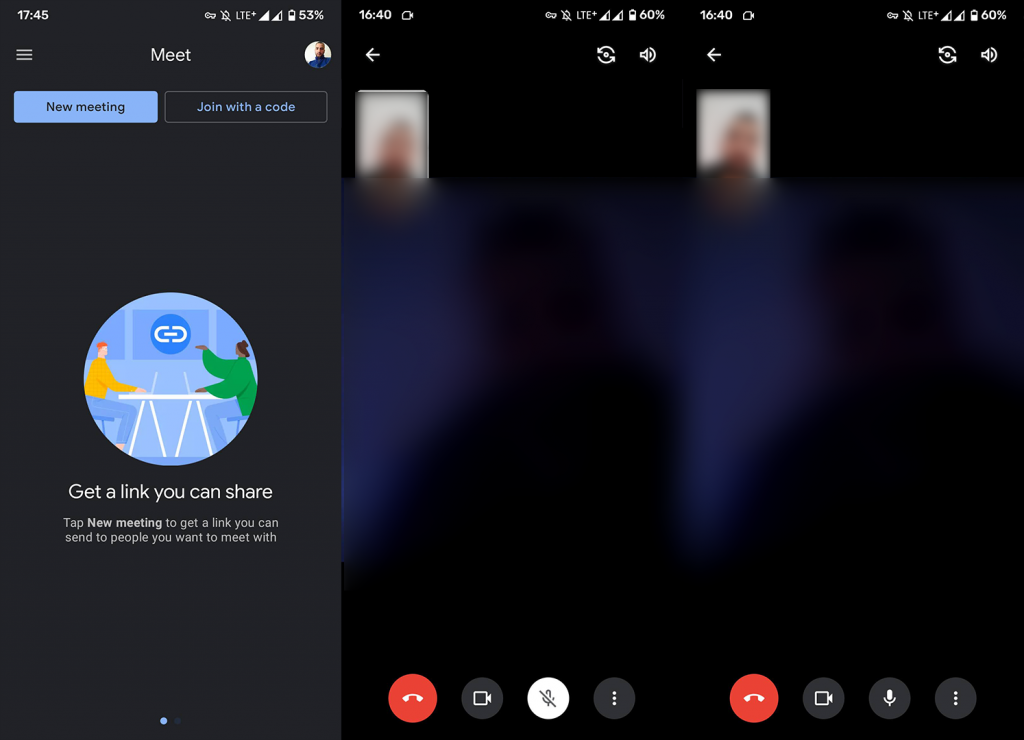
Hvis du oplever problemer på din pc, skal du udover at tjekke mikrofonen kontrollere mikrofondrivere og geninstallere dem. Også, hvis du har nogle fysiske knapper, der slår mikrofonen til og fra, skal du sørge for at tjekke dem også.
2. Marker Meet-tilladelser
Den næste ting at gøre er at tjekke, om Meet har tilladelse til at få adgang til din mikrofon. Normalt vises prompten, når du først kører appen, men chancerne er, at du nægtede det ved et uheld, eller appen er blokeret af en form for systemadministrator. Disse kan være ret irriterende på nogle kraftigt modificerede Android-skind.
Så uden videre, her er hvordan du sikrer, at Google Meet har alle nødvendige tilladelser:
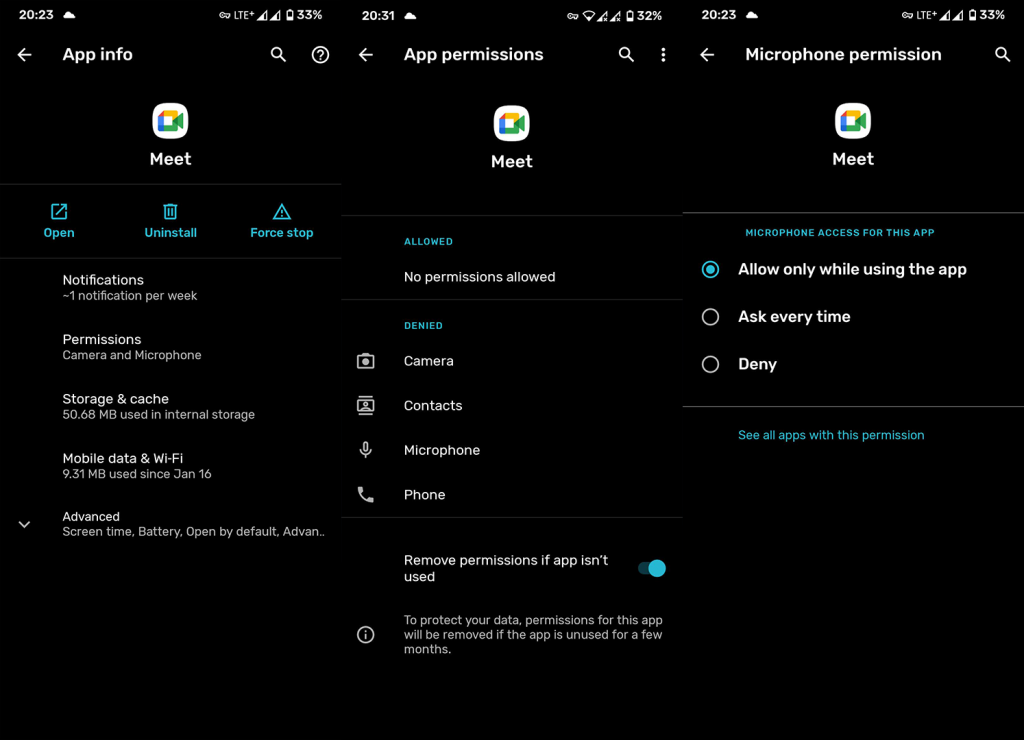
Der er lignende trin at tage på Windows 10. Du bør finde Tilladelser under Indstillinger og give Chrome (eller en anden browser, du bruger Meet på) tilladelse til at få adgang til mikrofonen. Du kan gøre det i browseren ved at klikke på hængelåsen i adresselinjen og åbne webstedsindstillinger.
3. Ryd appens data og cache
Den næste ting at prøve, hvis Google Meet-mikrofonen ikke virker på din Android, er at nulstille appen. Dette kan gøres ved at rydde de lokale appdata. Chancerne er, at de lokale data er korrupte (kan ske efter systemopdateringer), og at rydde dem burde løse det aktuelle problem.
Sådan rydder du data og cache fra Google Meet på Android:
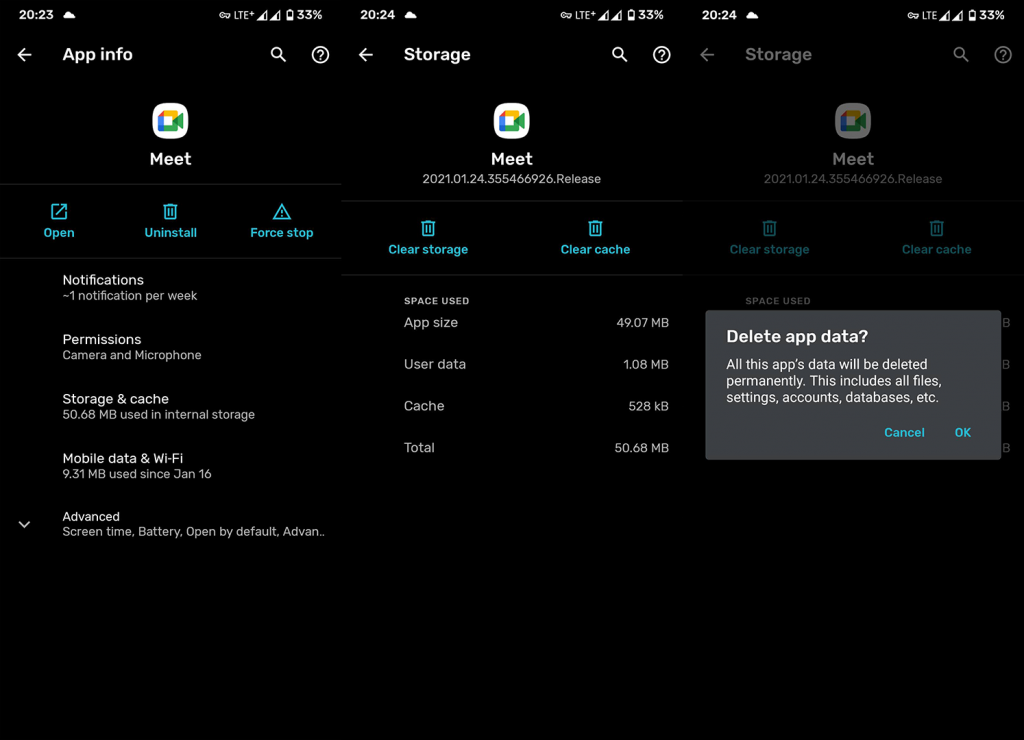
4. Geninstaller Google Meet
Hvis det forrige trin mislykkedes, skal du sørge for at geninstallere appen. Dette er en langvarig løsning, men i betragtning af, at problemet ofte er på Googles side af feltet, er der kun så meget, en slutbruger kan gøre.
Sådan geninstallerer du Google Meet på din Android-enhed:
5. Brug Meet i en browser
Endelig, hvis du ikke er i stand til at bruge Google Meet-appen, kan du enten prøve at bruge Meet fra Gmail til Android eller aktivere skrivebordstilstanden i Chrome og få adgang til Meet på den måde. Hvis du stadig oplever problemer, skal du huske på, at du sandsynligvis ikke er alene. Mange brugere har det svært med dette problem, og vi kan kun håbe, at Google vil løse det så hurtigt som muligt.
Hvis du ikke er klar over, hvordan du aktiverer skrivebordstilstanden i Chrome, skal du blot trykke på menuen med 3 prikker, mens du er i Chrome, og markere afkrydsningsfeltet Skrivebordstilstand. Derefter skal du kigge efter Meet, logge ind med din Google-konto, hvis du bliver bedt om det, og prøve det.
Du kan altid bruge andre tjenester indtil videre, medmindre det er nødvendigt at holde sig til Googles konferenceservice.
Og på den note kan vi afslutte denne artikel. Tak fordi du læste med og sørg for at fortælle os om alternative løsninger, der fungerede for dig i kommentarfeltet nedenfor. Tjek også vores Facebook og sider for mere indhold om Android og iOS.
Lær hvordan du slår undertekster til på Zoom. Zooms automatiske undertekster gør det lettere at forstå opkaldsindholdet.
Modtager fejludskrivningsmeddelelse på dit Windows 10-system, følg derefter rettelserne i artiklen og få din printer på sporet...
Du kan nemt besøge dine møder igen, hvis du optager dem. Sådan optager og afspiller du en Microsoft Teams-optagelse til dit næste møde.
Når du åbner en fil eller klikker på et link, vil din Android-enhed vælge en standardapp til at åbne den. Du kan nulstille dine standardapps på Android med denne vejledning.
RETTET: Entitlement.diagnostics.office.com certifikatfejl
For at finde ud af de bedste spilsider, der ikke er blokeret af skoler, skal du læse artiklen og vælge den bedste ikke-blokerede spilwebsted for skoler, gymnasier og værker
Hvis du står over for printeren i fejltilstandsproblemet på Windows 10-pc og ikke ved, hvordan du skal håndtere det, så følg disse løsninger for at løse det.
Hvis du undrede dig over, hvordan du sikkerhedskopierer din Chromebook, har vi dækket dig. Lær mere om, hvad der sikkerhedskopieres automatisk, og hvad der ikke er her
Vil du rette Xbox-appen vil ikke åbne i Windows 10, så følg rettelserne som Aktiver Xbox-appen fra Tjenester, nulstil Xbox-appen, Nulstil Xbox-apppakken og andre..
Hvis du har et Logitech-tastatur og -mus, vil du se denne proces køre. Det er ikke malware, men det er ikke en vigtig eksekverbar fil til Windows OS.
![[100% løst] Hvordan rettes meddelelsen Fejludskrivning på Windows 10? [100% løst] Hvordan rettes meddelelsen Fejludskrivning på Windows 10?](https://img2.luckytemplates.com/resources1/images2/image-9322-0408150406327.png)




![RETTET: Printer i fejltilstand [HP, Canon, Epson, Zebra & Brother] RETTET: Printer i fejltilstand [HP, Canon, Epson, Zebra & Brother]](https://img2.luckytemplates.com/resources1/images2/image-1874-0408150757336.png)

![Sådan rettes Xbox-appen vil ikke åbne i Windows 10 [HURTIG GUIDE] Sådan rettes Xbox-appen vil ikke åbne i Windows 10 [HURTIG GUIDE]](https://img2.luckytemplates.com/resources1/images2/image-7896-0408150400865.png)
